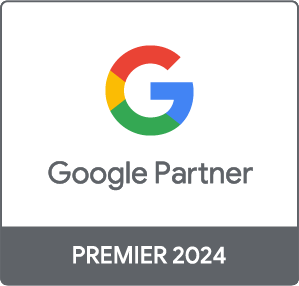Da die Feiertage hereinkommen, ist das Letzte, worüber Sie sich Sorgen machen müssen, dass Sie sich von der Türkei entfernen und ausstopfen, um die Kampagnen Ihrer Kunden abzuschalten. Glücklicherweise gibt es eine schnelle und einfache Möglichkeit, Ihre Kampagnen automatisch zu planen: die automatische Regelfunktion von AdWords.
Früher habe ich diese Funktion vermieden und mich stattdessen dafür entschieden, Erinnerungen in meinem Kalender zu setzen, aber eine aktuelle Kundenanfrage für bestimmte Tage und Stunden während der Feiertage hat mich dazu veranlasst, zu erfahren, wie die Kampagnenautomatisierung von Google funktioniert. Sie können Automate für viele Dinge verwenden, wie z.B. das Ausschalten einer Kampagne, wenn Ihr Budget einen bestimmten Betrag erreicht, oder das Empfangen einer E-Mail, wenn Ereignisse auf Ihrer Website auftreten. Für unsere Zwecke hier werden wir uns jedoch auf eine Sache konzentrieren: wie man Kampagnen an bestimmten Tagen und zu bestimmten Zeiten pausiert und aktiviert.
In 3 Schritten zur Verwendung von AdWords Automation für die Feiertage
Dies ist ein einfacher dreistufiger Prozess:
Schritt 1
Gehen Sie in der Ansicht Kampagnen in AdWords zu Ihrer Ansicht, wählen Sie die zu automatisierende(n) Kampagne(n) aus und wählen Sie dann Automatisieren. Von dort aus gehen Sie zu „Kampagnen anhalten, wenn….“, um Regeln für das Anhalten von Kampagnen zu erstellen.
Schritt 2
Gehen Sie zum Abschnitt Frequenz, wählen Sie in der Dropdown-Liste „Einmalig“ und wählen Sie 12 Uhr für den Tag, an dem die Kampagne pausieren soll. In meinem Beispiel habe ich adwords angewiesen, diese Kampagne am 28. November zu unterbrechen – und sie wird so lange angehalten, bis ich sie wieder aktiviere (mehr dazu später). Für das Feld „Daten verwenden von“ lassen Sie es einfach auf „Gleicher Tag“ stehen.
Schritt 3
Schließlich können Sie Ihrer Automatisierung einen benutzerdefinierten „Regelnamen“ zuweisen, der Ihnen hilft, Ihre Regeln später zu identifizieren, wenn Sie sie überprüfen möchten. Sie können sehen, dass ich diese Regel benannt habe Pause Kampagnen 28. November Client XYX. Sie können auch die Option auswählen, eine E-Mail zu erhalten, wenn Ihre Regel tatsächlich wirksam wird, oder sie so einstellen lassen, dass sie Ihnen nur dann eine E-Mail sendet, wenn sich eine Regel ändert oder wenn ein Fehler in Ihrer Regel vorliegt, aber das wird im Allgemeinen nur dann zum Tragen kommen, wenn Sie komplexere Automatisierungen durchführen.
Klicken Sie auf „Speichern“ und Sie sind fertig!
Ein letzter Schritt
Okay, nicht ganz fertig. Ich erwähnte die Notwendigkeit, Ihre bald zu unterbrechenden Konten nach Ablauf der gewünschten Pausenzeit zu aktivieren. Du kannst einstellen, dass dies automatisch für dich geschieht, damit du deine Benommenheit nach dem Urlaub nicht vergisst.
Folgen Sie einfach Schritt eins oben, wählen Sie aber „Kampagnen aktivieren, wenn….“ Da ich mich dafür entschieden habe, dass meine exemplarische Kampagne um Mitternacht, den 28. November, pausiert, bleibt sie so lange stehen, bis ich sie manuell wieder einschalte oder eine automatisierte Regel zum Einschalten einsetze. In meinem Fall habe ich es so eingestellt, dass es am 2. Dezember um Mitternacht (siehe unten) aktiviert wird, an welchem Punkt die regulären Einstellungen der Kampagne beginnen.
Das ist alles, was Sie tun müssen, um die Ferienzeit zu verkürzen. Hier sind einige Schlussbemerkungen:
- Sie können die Pause einstellen und Regeln für jede Tageszeit aktivieren, nicht nur für Mitternacht. Wenn Sie also einen Kunden haben, der nur bis zum Mittag am Tag vor Thanksgiving laufen möchte, können Sie ihn so einstellen, dass er mittags oder zu jeder gewünschten Uhrzeit pausiert.
- Wenn Sie einen Überblick über alle von Ihnen festgelegten Regeln haben möchten, gehen Sie zu „Regeln verwalten“ (unten) und Sie erhalten einen Überblick über alle Ihre Regeln.
Die adwords-Automatisierung ist einfach zu handhaben und sollte einen Teil Ihrer Urlaubszeit in diesem Jahr freigeben, besonders wenn Sie viele Konten zu verwalten haben.